La modalità "Due pagine" può risultare poco chiara, quindi prima di passare all'ultima sezione su come usare la visualizzazione "Due pagine", è consigliabile esaminare le prime due sezioni, che definiscono il concetto.
Caratteristiche della modalità Due pagine
La modalità Due pagine è una convenzione di stampa che rappresenta la pagina iniziale e quella finale in un progetto rilegato o ripiegato, ad esempio un libro, un opuscolo, un notiziario o un biglietto. In questo tipo di modalità, le pagine sono spesso speculari.
Ad esempio, le pagine 2 e 3 del notiziario seguente a quattro pagine sono visualizzate in modalità Due pagine.
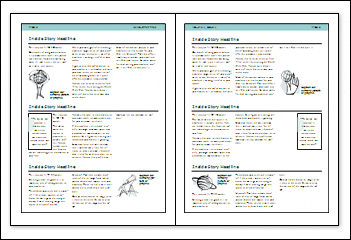
Se si confrontano le posizioni dei numeri di pagina, dei titoli e dei margini nelle pagine 2 e 3, è possibile notare che la pagina 3 è un'immagine speculare della pagina 2.
Non tutte le composizioni in modalità Due pagine hanno tuttavia un layout di pagina speculare.
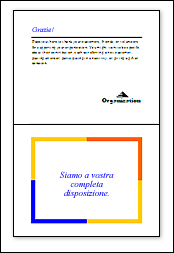
In questo biglietto che si apre dal basso verso l'alto, la parte interna è in modalità Due pagine.
L'ordinatore pagine, ovvero il controllo nella parte inferiore destra della finestra della pubblicazione costituito da icone a forma di pagina, avrà l'aspetto seguente sia nel caso del notiziario a quattro pagine che nel caso del biglietto.
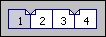
Nel notiziario, ogni pagina è rappresentata da un'icona dell'ordinatore pagine. Nel biglietto, ogni superficie con contenuto univoco viene considerata una pagina. Si noti che l'icona delle pagine 2 e 3 è costituita da pagine affiancate.
Differenze tra la modalità Due pagine e altre visualizzazioni
La modalità Due pagine non consiste semplicemente nella visualizzazione di due pagine qualsiasi in una pubblicazione. Ad esempio:
-
In pubblicazioni come cartoline e brochure che hanno una faccia anteriore e una posteriore, le due facce non sono in modalità Due pagine. Ognuna include un contenuto, ma le facce non sono pensate per essere visualizzate contemporaneamente.
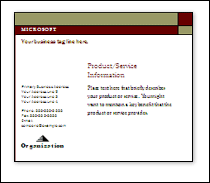
È possibile visualizzare la faccia anteriore o quella posteriore della cartolina.
L'ordinatore pagine per una cartolina ha l'aspetto seguente.

La faccia anteriore e quella posteriore della cartolina sono rappresentate ognuna da un'icona di pagina. Anche se si imposta una pubblicazione di tipo cartolina in modalità Due pagine, non sarà possibile visualizzare contemporaneamente entrambe le facce della cartolina.
-
Le pubblicazioni Web sono costituite da una serie di pagine singole che non possono essere visualizzate in modalità Due pagine.
Nota: Per determinare se è aperta una pubblicazione Web, esaminare la barra del titolo. A seconda del tipo di pubblicazione aperta, verrà visualizzata l'indicazione Pubblicazione stampata o Pubblicazione Web.
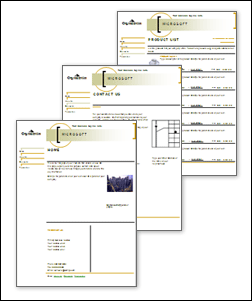
In un sito Web, ogni pagina è autonoma. Non ha senso progettare due pagine Web come se qualcuno dovesse visualizzarle contemporaneamente. Per tale motivo, quando è aperta una pubblicazione Web l'opzione Due pagine non è disponibile nel menu Visualizza.
Suggerimento In cartoline, brochure e pubblicazioni Web non è possibile visualizzare contemporaneamente due pagine per lavorare al contenuto. Per visualizzare contemporaneamente due o più pagine solo per esaminarne la relazione reciproca, usare l'Anteprima di stampa. Scegliere Anteprima di stampa dal menu File. Fare clic sul pulsante Più pagine e quindi scegliere il numero di pagine da visualizzare.
Come usare la visualizzazione Due pagine
-
Scegliere Due pagine dal menu Visualizza.
-
Se l'opzione Due pagine non è disponibile nel menu Visualizza, si sta lavorando a una pubblicazione Web. Non è possibile attivare la visualizzazione Due pagine nelle pubblicazioni Web.
-
In pubblicazioni come cartoline e brochure, non è possibile visualizzare contemporaneamente la faccia anteriore e quella posteriore. La selezione dell'opzione Due pagine non avrà alcun effetto.
-
Per vedere gli effetti della selezione dell'opzione Due pagine, è necessario che una pubblicazione includa almeno tre pagine.
-
In una pubblicazione a più pagine, se si sta visualizzando la prima pagina si potrebbero non notare gli effetti della selezione dell'opzione Due pagine. Nell'ordinatore pagine fare clic sull'icona delle pagine 2 e 3 per ottenere una visualizzazione in modalità Due pagine.
-
Non è possibile visualizzare contemporaneamente due pagine non sequenziali.
-
Per tornare a visualizzare una pagina alla volta, deselezionare la casella di controllo Due pagine nel menu Visualizza.










